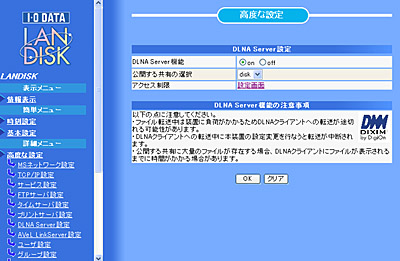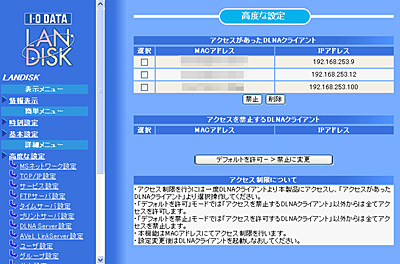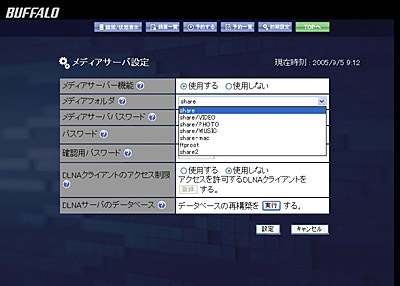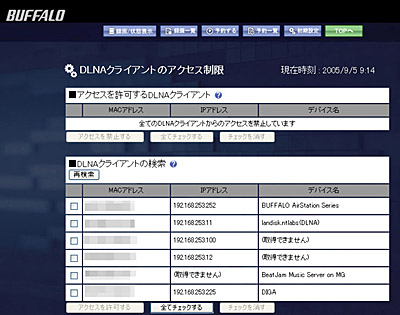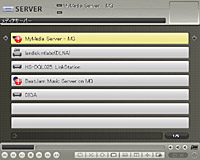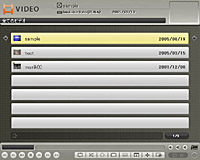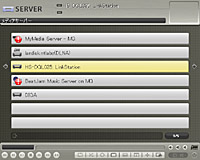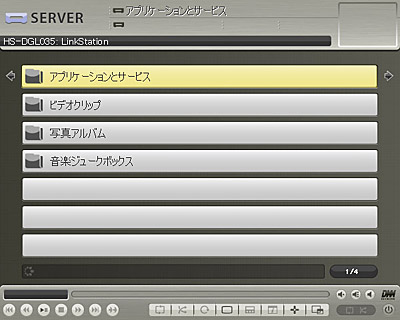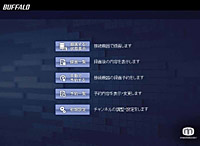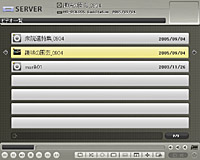|
|
|
 |
|||||||||||||||||||||||||||||||||||||||||||||||||||||||||||||||||||||||||||||||||||||||||||||||||||||||||||
第163回:DLNAガイドラインに対応したLAN接続型HDDの実力は? |
|||||||||||||||||||||||||||||||||||||||||||||||||||||||||||||||||||||||||||||||||||||||||||||||||||||||||||
|
前回に引き続き、DLNAガイドラインに対応したLAN接続型のハードディスクのレビューをお届けする。今回は、本題のメディアサーバー機能について検証していこう。 ■ メディアサーバーとして利用は簡単 いよいよ本題のメディアサーバー機能を検証しよう。いずれの製品もサーバー機能自体の利用方法は簡単だ。HDL-AV250の場合、設定画面の「DLNA Server設定」という項目でサーバー機能を「ON」にし(試用機では標準でONだった)、公開する共有フォルダを選択すればいい。
もちろんアクセス制限も可能で、MACアドレスで接続するクライアントを制限できる。設定モードは「デフォルトを許可」「デフォルトを禁止」の2種類が用意されており、特にアクセス制限を行なう必要がない場合は「デフォルトを許可」にしておき、クライアントを制限したいときは「デフォルトを禁止」を使うといいだろう。 なお、HDL-AV250の場合、公開できるフォルダはアクセス制御が行なわれていない共有フォルダに限られる。特定のユーザーやグループのみがアクセス可能なフォルダは設定画面のリストに表示されないので注意が必要だ。
HS-D300GLの場合は、設定画面の「PCast」という項目から設定を行なう。別ウィンドウとして表示された画面で、「初期設定」にある「メディアサーバー設定」を選択し、メディアサーバー機能を「使用する」に変更すれば(こちらは標準で使用しない設定)、サーバーとして利用可能だ。
公開されるフォルダ(メディアフォルダ)は、標準では「share」に設定されているが、これは変更も可能。HS-D300GL上の任意の共有フォルダもしくは共有フォルダ内に作成されているサブフォルダを指定できる。共有フォルダ内の特定のフォルダだけを公開することもできるのは、HDL-AV250にはない機能だ。 クライアントのアクセス制限機能に関しても、標準では「使用する」になっているので、特定のクライアントだけを接続したい場合、クライアントのMACアドレスを選択する必要がある。もちろん、アクセス制限機能を「使用しない」にすれば、ネットワーク上の任意のクライアントから自由に接続できる。
■ クライアントからの見え方に違いが サーバー機能を有効にした後、DigionのDiXiM Media Client、富士通のMy Media、SONYのネットワークメディアレシーバー「VGP-MR100」の3クライアントから両製品へ接続してみたが、いずれのクライアントからも問題なくサーバーに接続できた。
ただし、興味深かったのは、サーバー側の製品によってクライアントからの見え方に違いがある点だ。HDL-AV250をサーバーとして利用した場合、VGP-MR100を除き(起動時に必ずサーバーを選択する必要がある)、接続するサーバーを指定しなくてもメディアファイルにアクセスできた。 具体的には、DiXiM Media ClientやMy Mediaを起動し、「ビデオ」などを選ぶと、HDL-AV250上の映像ファイルをすぐに参照できる。 これに対して、HS-D300GLをサーバーとして利用した場合、クライアントのトップメニューの項目からメディアファイルを参照できず、「サーバー」メニューから接続先としてHS-D300GLを指定しないとメディアファイルにアクセスできなかった。
HDL-AV250にはDiXiM Media Clientが同梱されることから、おそらくサーバー側もDiXiM Media Serverが利用されていると考えられるが、このあたりの関係で前述したクライアントとの親和性が高いのだろう(My MediaもDiXiMベースの製品)。 DLNAガイドライン対応製品のメリットの1つは、メディアファイルの存在する場所を意識しなくて済む点にあるが、これが実現されているのはHDL-AV250の方だと言える。特に、ネットワーク上に複数のサーバーが存在するような場合(たとえばメーカー製のテレビパソコンなどがある場合)、メディアごとにサーバーを選ぶのが面倒だが、HDL-AV250の仕様であれば、複数サーバーが存在する環境でもメディアの場所を意識しなくて済むのがメリットだ。 ただ、HS-D300GLの場合、サーバー接続後に表示される「ビデオクリップ」や「写真アルバム」「音楽ジュークボックス」というサブメニューの中に、「アプリケーションとサービス」という気になる項目が用意されている。現状、クライアントからこの項目にアクセスしても何も表示されないのだが、もしかすると、将来的に新しい機能の追加などを予定しているのかもしれない。
なお、アクセス後、MPEG-2の映像ファイル(4Mbps)をクライアント側で再生してみたが、特にコマ落ちなどが発生することもなく、通常の品質で映像を再生できた。NASをサーバーにすることで、もしかすると処理能力が足りなくなる可能性もあるかと心配したが、今回テストした限りではあまり心配しなくても良さそうだ。 気になる再生可能なファイルは以下の表の通り。ただし、実際にメディアを再生するためには、クライアント側の対応も必須となる。たとえば、今回、テストに利用したSONYのVPG-MR100はWMVの再生に対応していない。このため、サーバー上で公開されたWMVファイルを一覧表示することはできるが、実際の再生は不可能だ。
■ トータル環境を手軽に構築できるHS-D300GL 上記のように、両製品とも面倒な設定が不要で、手軽にメディアサーバーとして利用できるが、問題は実用的な環境をいかに構築するかだろう。サーバーに保存したメディアファイルをクライアントから参照できるのはいいが、そのメディアファイルをどのようにサーバーに蓄積するかを検討する必要がある。このあたりは、バッファローのHS-D300GLがよく考えられている。本コラムでも以前に紹介したが、同社のLinkstationシリーズの一部には「Link de 録」という機能が搭載されている。これは、LAN接続型ハードディスクのUSBポートに外付けチューナーユニットを接続することで、テレビ番組を録画するという機能だ。HS-D300GLでも、この「Link de 録」を利用できる。
このため、USBポートにPC-MV7DX/U2を接続し、番組の保存先フォルダとメディアサーバーで公開するフォルダを同じに設定しておけば、録画されたテレビ番組がそのまま公開され、クライアントから参照できるようになる。映像の録画、公開といったトータルのソリューションが提供されているのはバッファロー製品ならではの特徴と言えるだろう。
一方、アイ・オー・データ機器のHDL-AV250の場合、公開するためのメディアファイルはユーザー自身で用意しなければならない。すでにライブラリとしてPCに保存されている映像、画像、音楽をあらかじめコピーするなどして利用するか、テレビチューナーカードなどを搭載したPCで録画データの保存先としてHDL-AV250を指定しておく必要がある。いずれにせよ、HDL-AV250単体で世界が完結するわけではなく、PCを利用してメディアを用意するというプロセスが不可欠だ。
現状、LAN接続型ハードディスクをメディアサーバー、特に映像を配信するためのメディアサーバーとして利用することを考えると、より実用的で便利なのはHS-D300GLの方だろう。 ■ 今後の問題はクライアントか? このように、LAN接続型ハードディスクがDLNAガイドラインに対応したことで、さまざまなメディアをネットワークで共有するというホームネットワークが、より現実的な形になってきたと言える。もちろん、ホームネットワークの核としてPCを利用するという考え方もあるが、小型かつ静かで消費電力も小さいLAN接続型ハードディスクでここまでの機能が利用できるのであれば、無理にPCをホームネットワークの核とする必要はないのではないだろうか。ただ、サーバー側の環境は、今回のDLNAガイドライン対応製品で新たな提案がなされたが、クライアント側の整備はまだまだ整備不足だと改めて感じさせられた。PCをクライアントとして利用する分にはいいが、家庭用のテレビでメディアを再生するには、現状、ネットワークメディアレシーバーなど専用のクライアントを用意しなければならない。 筆者宅などでは、家庭用テレビに、CATVチューナー、HDD&DVDレコーダー、ゲーム機、ブロードバンド映像配信サービス用STBと、サービスごとに個別の機器が多数接続されている。このうえ、さらにDLNAクライアントを接続するとなれば、もはや設置場所もビデオ入力端子も明らかに足りず、どれがどのリモコンだかもわからなくなってしまう。 最近になって、東芝やシャープからDLNAクライアント機能を搭載したテレビが登場しているが、さすがにテレビは高価なので、もう少し別の機器でもDLNA対応が進んで欲しいものだ。個人的にはHDD&DVDレコーダーや次世代ゲーム機などが対応してくれると非常にありがたい。このようなクライアント環境が整ってくれば、ホームネットワークがより現実味を帯びてくるのではないだろうか。 ■ URL HDL-AV250製品情報 http://www.iodata.jp/prod/storage/hdd/2005/hdl-av/ HS-DGLシリーズ製品情報 http://buffalo.melcoinc.co.jp/products/catalog/item/h/hs-dgl/ ■ 関連記事 ・ 第162回:DLNAガイドラインに対応したLAN接続型HDDの実力は? アイ・オー・データ機器とバッファローの新型NASを比較(前編) ・ アイ・オー、DLNAに正式対応したLANDISKの新モデル「HDL-AVシリーズ」 ・ バッファロー、ギガビット対応LinkStationの新モデル。DLNAにも対応予定 2005/09/13 10:58
| |||||||||||||||||||||||||||||||||||||||||||||||||||||||||||||||||||||||||||||||||||||||||||||||||||||||||||
| Broadband Watch ホームページ |
| Copyright (c) 2005 Impress Watch Corporation, an Impress Group company. All rights reserved. |